نحوه باز کردن یک فایل رمزگذاری شده در صورت عدم دسترسی در ویندوز 11/10
شاید مدتی با این مشکل مواجه شده باشید. شما فقط فراموش می کنید که ابتدا فایل را رمزگشایی کنید و در عوض مستقیماً فایل را به شکل رمزگذاری شده آن در رایانه ویندوزی دیگری کپی کنید. (Windows)اکنون وقتی میخواهید آن را در رایانه دیگری باز کنید، پیامی دریافت میکنید که میگوید دسترسی ممنوع است(Access is denied) . اگر هنگام باز کردن فایلهای رمزگذاریشده، پیام رد دسترسی(Access is denied) دریافت کردید، ممکن است لازم باشد ابتدا گواهینامه و کلید Encrypting File System (EFS) را صادر کنید. (Encrypting File System (EFS))این به این دلیل است که یا شما مجوز مشاهده فایل را ندارید یا کلیدی که برای رمزگذاری فایل استفاده شده است احتمالاً در رایانه دیگر نیست.
اگر روی برگه Properties > Security کلیک راست کنید و متوجه شوید که مجوز ندارید، ممکن است مجبور شوید با سرپرست سیستم خود تماس بگیرید. اما اگر فایل از رایانه دیگری است، باید کلید را از رایانه ای که فایل را رمزگذاری کرده اید دریافت کنید. اگر فایل توسط شخص دیگری رمزگذاری شده باشد، آن شخص باید گواهی را به فایل اضافه کند تا بتوانید به آن دسترسی پیدا کنید.
در اینجا یک آموزش گام به گام در مورد نحوه انجام این کار وجود دارد
یک کلید رمزگذاری را از رایانه دیگری دریافت کنید
ابتدا باید گواهینامه و کلید Encrypting File System (EFS) را(Encrypting File System (EFS) certificate and key) در رایانه ای که فایل ها در آن رمزگذاری شده اند صادر کنید و سپس آنها را روی رایانه ای که فایل ها را به آن منتقل کرده اید وارد کنید.
گواهینامه و کلید EFS را صادر کنید
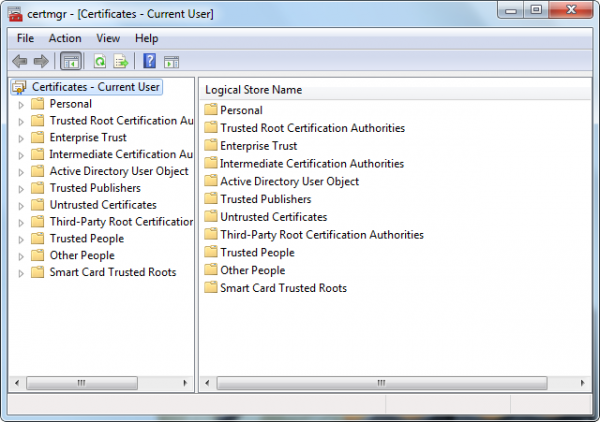
2. در قسمت سمت چپ، روی Personal دوبار کلیک کنید ، روی Certificates کلیک کنید و سپس روی گواهی EFS(EFS certificate) که میخواهید صادر کنید کلیک کنید.

4. در ویزارد صدور گواهی ، روی (Certificate Export)Next کلیک کنید .
5. روی Yes کلیک کنید ، کلید خصوصی را صادر کنید و سپس روی Next کلیک کنید .
6. روی Personal Information Exchange کلیک کنید و سپس روی Next کلیک کنید .

7. رمز عبوری را که می خواهید استفاده کنید تایپ کنید، آن را تأیید کنید و سپس روی Next کلیک کنید .
8. فرآیند صادرات فایلی را برای ذخیره گواهی ایجاد میکند. نامی برای فایل و مکان (شامل کل مسیر) تایپ کنید، یا روی Browse کلیک کنید ، به یک مکان بروید، نام فایل را تایپ کنید و سپس روی ذخیره(Save) کلیک کنید .
9. روی Next کلیک کنید و سپس روی Finish کلیک کنید .
گواهینامه و کلید EFS را وارد کنید
1. به Control Panel رفته و Certificate Manager را جستجو کرده و آن را باز کنید.
2. در قسمت سمت چپ، روی Personal کلیک کنید .


5. محل فایل حاوی گواهی را تایپ کنید، یا روی Browse کلیک کنید ، به مکان فایل بروید و سپس روی Next کلیک کنید .
6. رمز عبور(password) را تایپ کنید، کادر علامت گذاری این کلید به عنوان قابل صادرات را انتخاب(Mark this key as exportable) کنید و سپس روی Next کلیک کنید . ( چک باکس (()فعال کردن حفاظت از کلید خصوصی قوی(Enable strong private key protection) را انتخاب نکنید .)
7. روی Place all Certificates در فروشگاه زیر کلیک کنید، Personal را انتخاب کنید و سپس روی Next کلیک کنید .
8. روی Finish کلیک کنید .
یک گواهی را به یک فایل رمزگذاری شده اضافه کنید
برای افزودن گواهی رمزگذاری و کلید به یک فایل، گواهی و کلید خود را با دنبال کردن مراحل بالا صادر کنید و از شخصی که فایل را از او دریافت کردهاید بخواهید گواهی و کلید را وارد کرده و سپس با انجام این مراحل آن را به فایل اضافه کنید. .
1. روی فایل رمزگذاری شده کلیک راست کرده و سپس روی Properties کلیک کنید .
2. روی تب General کلیک کنید و سپس روی Advanced کلیک کنید .

4. در کادر محاوره ای که ظاهر می شود، روی افزودن(Add) کلیک کنید .
5. روی گواهی(certificate) کلیک کنید ، و سپس روی OK در هر یک از چهار کادر گفتگوی باز کلیک کنید.

I hope that helps!
Related posts
نحوه تغییر Ownership از File or Folder در Windows 11/10
Universal File Viewer software Best رایگان برای Windows 10
چگونه برای تنظیم مجدد File and Folder permissions به طور پیش فرض در Windows 10
Best Free File Compression software برای Windows 11/10
چگونه برای تغییر File and Folder permissions در Windows 11/10
چگونه برای تبدیل DXF به GCode در Windows 10
چگونه برای حذف Programs از Open با منو در Windows 11/10
Encrypt Files and Folders با Encrypting File System (EFS) در Windows 10
Windows.edb file در Windows 10 است
Duplicate File Finder and Remover software رایگان برای Windows 10
نحوه ایجاد File or Folder Hidden یا Read تنها در Windows 10
چگونه برای تبدیل IMG file به ISO در Windows 10
چگونه به Access Denied Restricted Folder در Windows 10
Open File Explorer به این کامپیوتر به جای Quick Access در Windows 11/10
چگونه SRT Files را در Windows 11/10 باز کنید؟
آیا امن برای حذف Empty Folders یا صفر بایت فایل های موجود در Windows 10؟
چگونه فایل های Empty 0 BYTE را در Windows 10 حذف کنید
چگونه برای مشاهده VCF file در Windows 10 PC
چگونه به رفع خطا در فایل های Missing DLL Windows 11/10 PC
FIT file چیست؟ چگونه برای مشاهده و تبدیل آن در Windows 10؟
